At have en gruppesamtale i Microsoft 365 svarer til at have en mailtråd. Medlemmer, der følger gruppen, modtager også samtaler i deres personlige indbakke.
Bemærkninger!:
-
Alle i organisationen kan starte en gruppesamtale.
-
For en offentlig gruppe kan alle i organisationen læse og svare på gruppens samtaler.
-
For en privat gruppe er det kun gruppemedlemmer, der kan deltage i samtalen.
Oprette en ny samtale
-
I navigationsruden skal du vælge din gruppe under Grupper.
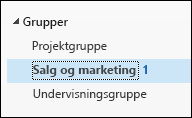
Bemærk!: På grund af en ændring i den måde, som ulæste meddelelser beregnes på i Grupper, kan du opleve, at antallet af ulæste meddelelser ud for gruppenavnet pludselig øges markant. Hvis du vil nulstille denne tilbage til nul, skal du blot højreklikke på hver berørt gruppe og vælge "Markér alle som læst". Det bør ikke gentages, og antallet af ulæste skal fungere som forventet fremover.
-
Vælg Ny samtale øverst til venstre på båndet.
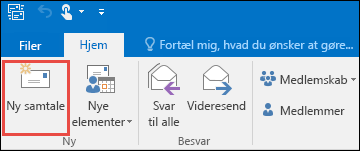
Bemærk, at gruppens alias automatisk føjes til linjen Til.

-
Skriv din meddelelse, tilføj eventuelle vedhæftede filer, og vælg Send. Alle medlemmer af gruppen modtager din mail.
Tip!: Du kan også sende en mail til en gruppe fra din personlige indbakke. Du skal blot føje gruppens alias til linjen Til i din mail.
Svare på en eksisterende meddelelse
-
For kun at besvare afsenderen skal du højreklikke på en meddelelse, og vælge Besvar.
Meddelelsen sendes kun til den pågældende person og ikke til gruppen.
-
For at sende svar til gruppen skal du enten højreklikke på meddelelsen og vælge Svar til alle, eller skrive i feltet Tilføj en meddelelse i læseruden og vælge Send.
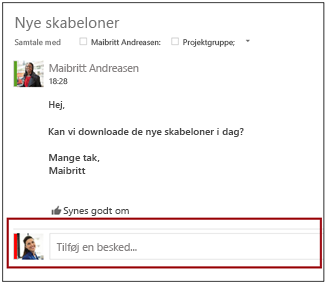
Tip!: Hvis du synes godt om meddelelsen, skal du vælge ikonet 
Oprette en ny samtale
-
Vælg en gruppe i mapperuden.
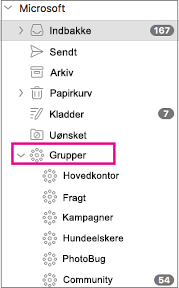
-
Vælg Ny mail i øverste venstre hjørne af båndet.
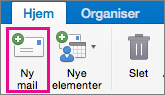
-
Skriv din meddelelse, og vælg Send. Alle gruppemedlemmer modtager din mail.
Tip!: Du kan også sende en mail til en gruppe fra din personlige indbakke. Du skal blot føje gruppens alias til linjen Til i din mail.
Svare på en eksisterende meddelelse
-
Hvis du kun vil svare afsenderen, skal du vælge knappen Besvar på båndet.
Meddelelsen sendes kun til den pågældende person og ikke til gruppen.
-
Hvis du vil besvare gruppen, skal du vælge knappen Svar til alle på båndet.
-
I navigationsruden skal du vælge din gruppe under Grupper.
-
Vælg Ny mail.
-
Tilføj et emne, og skriv din meddelelse.
Hvis gæster er en del af din gruppe, får du muligvis vist en meddelelse om, at nogle modtagere er uden for organisationen.
Hvis administratoren har begrænset gæsteadgang til gruppesamtaler og kalenderinvitationer, får du vist en meddelelse om, at gruppemedlemmer uden for organisationen ikke modtager meddelelsen.
-
Vælg Send.
Tip!: Du kan også sende en mail til en gruppe fra din personlige indbakke. Du skal blot føje gruppens alias til linjen Til i din mail.
-
Vælg samtalen.
-
Og øverst i læseruden skal du vælge

-
Markér en meddelelse i samtalen.
-
Og øverst i læseruden skal du vælge

-
Skriv modtagernes mailadresser og din meddelelse til dem.
-
Vælg Send.
Kun gruppeejere kan slette samtaler. Hvordan ved jeg, om jeg er en gruppeejer?
-
Højreklik på den meddelelse, du vil slette, på meddelelseslisten.
-
Vælg Slet.
-
Klik på OK for at bekræfte.
Hvis du er medlem af en gruppe og følger gruppen i din indbakke, kan du vælge at modtage en kopi af meddelelser, du sender til en gruppe.
-
Øverst på siden skal du vælge Indstillinger

-
Markér afkrydsningsfeltet send mig en kopi af mail, jeg sender til en gruppe.
Relaterede emner
Få mere at vide om Microsoft 365-grupper
Tilmeld dig en gruppe i Outlook
Gæsteadgang i Microsoft 365-grupper
Føre en gruppesamtale i Outlook.com eller Outlook på internettet










